RV320およびRV325 VPNルータのリソース管理
目的
セキュアソケットレイヤ(SSL)バーチャルプライベートネットワーク(SSL VPN)を使用すると、VPNを柔軟に設定できますが、クライアントのデバイスにVPNクライアントをインストールする必要はありません。SSL VPNを使用すると、クライアントデバイスにインストールしなくても、Word、Excel、PowerPoint、Access、Outlook、Explorer、FrontPage、またはERPなどの標準のMicrosoftターミナルサービスを使用できます。RV32x VPNルータシリーズでリソースが設定され、ユーザのすべての端末で利用可能になります。
この記事では、RV32x VPNルータシリーズのリソースを管理する方法について説明します。
該当するデバイス
・ RV320デュアルWAN VPNルータ
・ RV325ギガビットデュアルWAN VPNルータ
[Software Version]
・ v1.1.0.09
リソース管理
ステップ1:Web構成ユーティリティにログインし、[SSL VPN] > [Resource Management]を選択します。「リソース管理」ページが開きます。

新しいリソースの追加
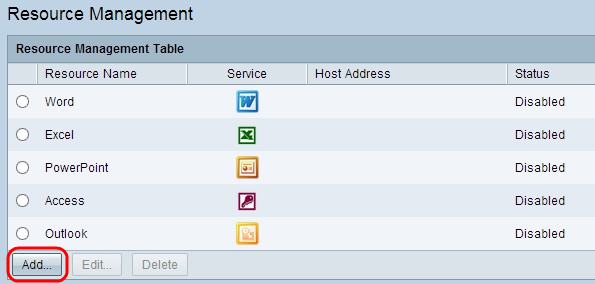
ステップ1:[Add]をクリックして、新しいリソースを追加します。新しいウィンドウが表示されます。


ステップ2:新しいリソースの簡単な説明を[アプリケーションの説明(Application Description)]フィールドに入力します。
ステップ3:[Application and Path]フィールドに、リソースが使用可能なサーバのパスを入力します。
ステップ4:[Working Directory]フィールドにサーバの作業ディレクトリを入力します。
ステップ5:[Host Address]フィールドに、リソースが使用可能なデバイスのIPアドレスを入力します。

ステップ6:[アプリケーションアイコン(Application Icon)]ドロップダウンリストから、リソースに表示するアイコンを選択します。
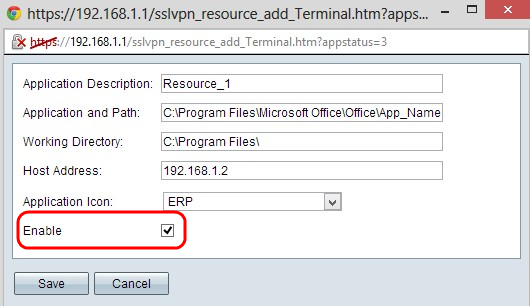
ステップ7:リソースを有効にする場合は、[Enable]チェックボックスをオンにします。
ステップ8:[Save(保存)]をクリックして、設定を保存します。これにより、リソース管理テーブルに新しいリソースが追加されます。

既存のリソースの編集

ステップ1:編集するリソースの横にある該当するオプションボタンをクリックします。
ステップ2:既存のリソースに関する情報を編集するには、[編集]をクリックします。新しいウィンドウが表示されます。

ステップ3:既存のリソースに関する必要な情報を編集します。「新規リソースの追加」セクションのステップ2からステップ7に進みます。
ステップ4:[Save(保存)]をクリックして設定を保存します。
既存のリソースの削除
ステップ1:削除するリソースの横にある該当するオプションボタンをクリックします。
ステップ2:[削除]をクリックしてリソースを削除します。
 フィードバック
フィードバック